Wenn Sie die Windows -System -Aktualisierungsdatens?tze kennen m?chten, k?nnen Sie diese nach folgenden Methoden anzeigen: 1. Ansehen Sie den Aktualisierungsverlauf in den Einstellungen, die für normale Benutzer geeignet sind, problemlos zu arbeiten. Sie k?nnen die Installationszeit und -status installierter Aktualisierungslisten anzeigen. 2. Betrachten Sie den für die alten Schnittstelle geeigneten Benutzerpfad. Der Pfad ist etwas kompliziert, aber der Inhalt ist konsistent. 3. Die Anfragetools -Tool -Tool -Tool -Abfrage eignen sich für Techniker mit PowerShell, um Befehle einzugeben, um detaillierte Protokolldateien zu generieren, um die Fehlerbehebung zu erleichtern. 4. Event Viewer Finden Sie bestimmte Datens?tze. Durch das Filtern des Systemprotokolls k?nnen Sie alle Aktualisierungsbetriebsakten für die Fehlerbehebung bestimmter Datum-Update-Situationen sehen. Verschiedene Szenarien. W?hlen Sie verschiedene Methoden aus. T?gliche Betrachtung. Aktualisieren Sie den Verlauf der empfohlenen Einstellungen. Verwenden Sie die Befehlszeile und den Ereigniszuschauer, um zu überprüfen.

M?chten Sie wissen, ob Ihr Windows -System in letzter Zeit normalerweise aktualisiert wurde oder best?tigen, dass ein Patch installiert wurde? Das Anzeigen von Update -Verlauf ist der direkteste Weg. Die folgenden Methoden k?nnen Ihnen dabei helfen, Windows -Update -Datens?tze schnell zu finden.

1.. Aktualisieren Sie den Update -Verlauf durch Einstellung
Dies ist die einfachste und empfohlenste Methode, die für die meisten gew?hnlichen Benutzer geeignet ist.

- Einstellungen einschalten (Win I)
- Geben Sie Windows Update ein
- Scrollen Sie nach unten und klicken Sie auf, um den Aktualisierungsverlauf anzuzeigen
Hier k?nnen Sie sehen:
- Liste der installierten Updates
- Installationszeit für jedes Update
- Aktualisierter Status (Erfolg oder Misserfolg)
Wenn Sie nur best?tigen m?chten, ob ein Update installiert ist, kann diese Schnittstelle im Grunde genommen durchgeführt werden.
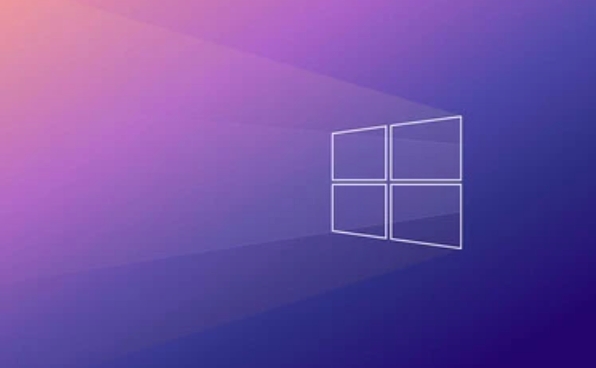
2. Verwenden Sie das Bedienfeld, um Details anzuzeigen
Einige Benutzer sind m?glicherweise eher an die alte Version der Schnittstelle gew?hnt, oder die Systemversion ist niedriger, sodass sie sie über das Bedienfeld überprüfen k?nnen.
- ?ffnen Sie das Bedienfeld (Sie k?nnen im Startmenü suchen).
- Suchen und klicken Sie auf Windows Update
- W?hlen Sie dann den Verlauf der Aktualisierung des Update links anzeigen
Obwohl der Pfad etwas abgerundet ist, stimmt der Inhalt mit dem in den neuen Versionseinstellungen gezeigten Einstellungen überein, sodass er für Benutzer geeignet ist, die mit der neuen Systemschnittstelle nicht vertraut sind.
3.. Verwenden Sie die Befehlszeilen -Tools, um abfragen (für erweiterte Benutzer)
Wenn Sie die Befehlszeile verwenden m?chten oder Update -Protokolle in Stapeln exportieren m?chten, k?nnen Sie PowerShell oder CMD verwenden.
Open PowerShell (als Administrator ausgeführt) und geben Sie ein:
Get-WindowsUpdatelog
Dieser Befehl generiert eine detaillierte Aktualisierungsprotokolldatei, die standardm??ig unter C: \ Windows \ logs \ WindowsUpdate gespeichert wird.
Diese Methode ist besser geeignet:
- Technisches Personal, das die Gründe für den Aktualisierungsfehler beheben muss
- Was zu sammeln, um Protokolle für IT -Unterstützung zu sammeln
V.
Wenn Sie sorgf?ltiger überprüfen m?chten, z. B. ob ein Update -Verhalten für ein bestimmtes Datum vorhanden ist, k?nnen Sie den Event Viewer verwenden.
- Drücken Sie Win R und geben Sie
eventvwr.mscein, um einzugeben - Erweitern Sie Windows -Protokolle → System
- Klicken Sie hier , um das aktuelle Protokoll rechts zu filtern
- Geben Sie das Schlüsselwort "Windows Update" ein und suchen Sie
Sie werden alle Aktualisierungsbetriebsakten im System angezeigt, einschlie?lich automatischer Hintergrundüberprüfung, Herunterladen und Installieren von Aktionen. Geeignet für die Fehlerbehebung.
Grunds?tzlich sind dies die Methoden. Verschiedene Methoden k?nnen in unterschiedlichen Szenarien ausgew?hlt werden: Der Update -Verlauf der t?glichen Anzeigeeinstellungen ist am bequemsten. Wenn Sie Probleme beheben, sind die Befehlszeile und der Ereigniszuschauer nützlicher.
Das obige ist der detaillierte Inhalt vonSo überprüfen Sie den Windows -Update -Verlauf. Für weitere Informationen folgen Sie bitte anderen verwandten Artikeln auf der PHP chinesischen Website!

Hei?e KI -Werkzeuge

Undress AI Tool
Ausziehbilder kostenlos

Undresser.AI Undress
KI-gestützte App zum Erstellen realistischer Aktfotos

AI Clothes Remover
Online-KI-Tool zum Entfernen von Kleidung aus Fotos.

Clothoff.io
KI-Kleiderentferner

Video Face Swap
Tauschen Sie Gesichter in jedem Video mühelos mit unserem v?llig kostenlosen KI-Gesichtstausch-Tool aus!

Hei?er Artikel

Hei?e Werkzeuge

Notepad++7.3.1
Einfach zu bedienender und kostenloser Code-Editor

SublimeText3 chinesische Version
Chinesische Version, sehr einfach zu bedienen

Senden Sie Studio 13.0.1
Leistungsstarke integrierte PHP-Entwicklungsumgebung

Dreamweaver CS6
Visuelle Webentwicklungstools

SublimeText3 Mac-Version
Codebearbeitungssoftware auf Gottesniveau (SublimeText3)
 So ?ndern Sie die Schriftfarbe auf Desktop -Symbolen (Windows 11)
Jul 07, 2025 pm 12:07 PM
So ?ndern Sie die Schriftfarbe auf Desktop -Symbolen (Windows 11)
Jul 07, 2025 pm 12:07 PM
Wenn Sie Probleme haben, den Text Ihrer Desktop-Symbole zu lesen oder einfach nur Ihren Desktop-Look personalisieren m?chten, suchen Sie m?glicherweise nach einer M?glichkeit, die Schriftfarbe auf Desktop-Symbole in Windows 11 zu ?ndern.
 Windows 11 -Google Chrome wurde nicht ge?ffnet
Jul 08, 2025 pm 02:36 PM
Windows 11 -Google Chrome wurde nicht ge?ffnet
Jul 08, 2025 pm 02:36 PM
Das Problem von Windows 11 Google Chrome, das Google Chrome nicht ?ffnet, ist derzeit der beliebteste Browser, aber selbst manchmal erfordert es Hilfe, um unter Windows zu ?ffnen. Befolgen Sie dann die Anweisungen auf dem Bildschirm, um den Vorgang abzuschlie?en. Starten Sie nach Abschluss der oben genannten Schritte Google Chrome erneut, um festzustellen, ob es jetzt richtig funktioniert. 5. Chrome -Benutzerprofil l?schen Wenn Sie weiterhin Probleme haben, ist es m?glicherweise Zeit, das Chrome -Benutzerprofil zu l?schen. Dadurch wird alle Ihre pers?nlichen Daten gel?scht. Stellen Sie daher sicher, dass Sie alle relevanten Daten sichern. Normalerweise l?schen Sie das Chrome -Benutzerprofil über den Browser selbst. Aber da Sie es nicht ?ffnen k?nnen, hier ist ein anderer Weg: Windo einschalten
 Wie repariere ich den zweiten Monitor, der in Windows nicht erkannt wird?
Jul 12, 2025 am 02:27 AM
Wie repariere ich den zweiten Monitor, der in Windows nicht erkannt wird?
Jul 12, 2025 am 02:27 AM
Wenn Windows keinen zweiten Monitor erkennen kann, prüfen Sie zun?chst, ob die physische Verbindung normal ist, einschlie?lich der Kompatibilit?t von Netzteil, Kabelplug-In und Schnittstellen, und versuchen Sie, das Kabel oder Adapter zu ersetzen. Zweitens aktualisieren oder installieren Sie den Grafikkartentreiber über den Ger?te -Manager und rollen Sie die Treiberversion bei Bedarf zurück. Klicken Sie dann manuell in den Anzeigeeinstellungen auf "Erkennung", um den Monitor zu identifizieren, um zu best?tigen, ob er vom System korrekt identifiziert wird. überprüfen Sie schlie?lich, ob die Eingangsquelle der überwachung auf die entsprechende Schnittstelle umgestellt ist, und best?tigen Sie, ob der an das Kabel angeschlossene Grafikkartenausgangsanschluss korrekt ist. Befolgen Sie die oben genannten Schritte, um nacheinander zu prüfen, die meisten Probleme mit der Dual-Screen-Erkennung k?nnen normalerweise gel?st werden.
 M?chten Sie einen t?glichen Work -Desktop erstellen? Holen Sie sich stattdessen einen Mini -PC
Jul 08, 2025 am 06:03 AM
M?chten Sie einen t?glichen Work -Desktop erstellen? Holen Sie sich stattdessen einen Mini -PC
Jul 08, 2025 am 06:03 AM
Mini -PCs haben sich unterzogen
 Es wurde das Vers?umnis beim Hochladen von Dateien in Windows Google Chrome behoben
Jul 08, 2025 pm 02:33 PM
Es wurde das Vers?umnis beim Hochladen von Dateien in Windows Google Chrome behoben
Jul 08, 2025 pm 02:33 PM
Haben Sie Probleme beim Hochladen von Dateien in Google Chrome? Das kann nervig sein, oder? Unabh?ngig davon, ob Sie Dokumente an E -Mails anh?ngen, Bilder in sozialen Medien weitergeben oder wichtige Dateien für die Arbeit oder die Schule senden, ist ein reibungsloser Upload -Prozess von entscheidender Bedeutung. Es kann also frustrierend sein, wenn Ihre Datei -Uploads weiterhin in Chrome auf Windows PC versagt. Wenn Sie nicht bereit sind, Ihren bevorzugten Browser aufzugeben, finden Sie hier einige Tipps für Korrekturen, bei denen Dateien auf Windows Google Chrome nicht hochgeladen werden k?nnen. 1. Beginnen Sie mit der universellen Reparatur, bevor wir über eine fortgeschrittene Fehlerbehebungstipps informieren. Es ist am besten, einige der unten genannten grundlegenden L?sungen auszuprobieren. Fehlerbehebung bei Internetverbindungsproblemen: Internetverbindung
 Wie l?sche ich die Druckwarteschlange in Windows?
Jul 11, 2025 am 02:19 AM
Wie l?sche ich die Druckwarteschlange in Windows?
Jul 11, 2025 am 02:19 AM
Bei der Begegnung mit dem Problem der Druckaufgabe ist es eine effektive L?sung, die Druckwarteschlange zu l?schen und den Printspooler -Dienst neu zu starten. ?ffnen Sie zun?chst die Schnittstelle "Ger?t und Drucker", um den entsprechenden Drucker zu ermitteln, klicken Sie mit der rechten Maustaste auf die Aufgabe und w?hlen Sie "Abbrechen", um eine einzelne Aufgabe zu l?schen, oder klicken Sie auf "Alle Dokumente abbrechen", um die Warteschlange gleichzeitig zu l?schen. Wenn die Warteschlange nicht zug?nglich ist, drücken Sie Win R, um dienste.msc einzugeben, um die Serviceliste zu ?ffnen, "PrintSpooler" zu finden und sie vor dem Starten des Dienstes zu stoppen. Bei Bedarf k?nnen Sie die Restdateien unter dem Pfad C: \ Windows \ System32 \ Spool \ Drucker manuell l?schen, um das Problem vollst?ndig zu l?sen.
 Kann ein Mini -PC Ihren Desktop -PC ersetzen?
Jul 07, 2025 pm 12:12 PM
Kann ein Mini -PC Ihren Desktop -PC ersetzen?
Jul 07, 2025 pm 12:12 PM
Wir sehen normalerweise Deskto
 Wie zeige ich Dateierweiterungen im Windows 11 -Datei -Explorer an?
Jul 08, 2025 am 02:40 AM
Wie zeige ich Dateierweiterungen im Windows 11 -Datei -Explorer an?
Jul 08, 2025 am 02:40 AM
Um Dateiverl?ngerungen in Windows 11 -Datei -Explorer anzuzeigen, k?nnen Sie die folgenden Schritte befolgen: 1. ?ffnen Sie einen beliebigen Ordner; 2. Klicken Sie in der oberen Menüleiste auf die Registerkarte "anzeigen". 3. Klicken Sie in der oberen rechten Ecke auf die Schaltfl?che "Optionen". 4. Wechseln Sie zur Registerkarte "Ansicht"; 5. Deaktivieren "Erweiterungen für bekannte Dateitypen ausblenden"; 6. Klicken Sie auf "OK", um Einstellungen zu speichern. Diese Einstellung hilft dabei, Dateitypen zu identifizieren, die Entwicklungseffizienz zu verbessern und Probleme zu beheben. Wenn Sie nur die Erweiterung vorübergehend anzeigen m?chten, k?nnen Sie mit der rechten Maustaste auf die Datei klicken und "Umbenennen" ausw?hlen und die ESC-Taste zum Beenden drücken. Die Systemeinstellungen werden nicht ge?ndert.






